VBA COUNTA | Paano Gumamit ng COUNTA Worksheet Function sa Excel VBA?
Pag-andar ng COUNTA Worksheet sa Excel VBA
Sa aming naunang artikulong "Excel COUNTA" nakita namin kung paano gamitin ang COUNT na function upang mabilang ang mga numerong halaga mula sa saklaw ng mga halaga. Paano ang tungkol sa pagbibilang ng lahat ng mga halaga sa saklaw ng mga cell? Oo, mabibilang din natin iyon. Upang mabilang ang lahat ng mga halaga ng cell sa saklaw ng mga cell kailangan naming gamitin ang formula na "COUNTA" sa excel VBA. Sa artikulong ito, ipapakita namin sa iyo kung paano gamitin ang pagpapaandar ng COUNTA sa VBA upang mabilang ang lahat ng mga halaga ng cell sa ibinigay na saklaw.
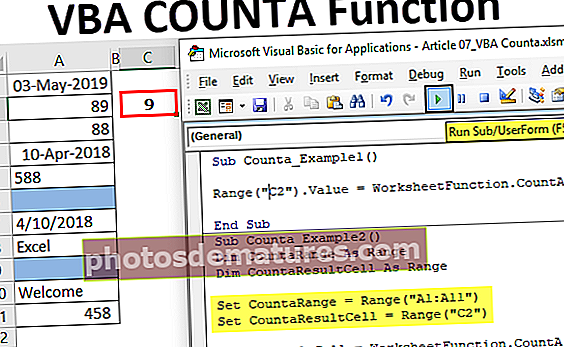
Mga halimbawa ng COUNTA Function sa VBA
Ang isa sa katotohanan ay ang pagpapaandar ng "COUNTA" ay hindi isang pagpapaandar ng VBA. Alam ko ang iyong katanungan ay kung hindi ito isang pagpapaandar ng VBA kung gayon paano natin ito magagamit? Walang mag-alala kahit na hindi ito isang pag-andar ng VBA maaari pa rin natin itong magamit sa ilalim ng klase ng pagpapaandar ng worksheet sa pag-coding ng VBA.
Maaari mong i-download ang VBA COUNTA Excel Template dito - VBA COUNTA Excel TemplateOk, isulat natin ang code upang mailapat ang excel VBA COUNTA.
Hakbang 1: Lumikha ng isang pangalan ng subprocedure.
Hakbang 2: Ngayon muna magpasya kung saan namin itatabi ang resulta ng pagpapaandar ng VBA COUNTA. Sa halimbawang ito, nais kong iimbak ang resulta sa cell C2. Kaya ang aking code ay magiging Saklaw ("C2"). Halaga.
Code:
Sub Counta_Example1 () Saklaw ("C2"). Halaga = End Sub 
Hakbang 3: Sa cell C2 kailangan namin ang halaga ng pagpapaandar ng VBA COUNTA. Kaya upang mailapat ang excel na function ng VBA COUNTA ay hinahayaan ang unang ilapat ang klase ng pagpapaandar ng worksheet.
Code:
Sub Counta_Example1 () Saklaw ("C2"). Halaga = Pagtatapos ng Trabaho 
Hakbang 4: Matapos mailapat ang klase ng pag-andar ng worksheet piliin ang formula na COUNTA sa pamamagitan ng paglalagay ng isang tuldok.
Code:
Sub Counta_Example1 () Saklaw ("C2"). Halaga = WorksheetFunction.Count End Sub 
Hakbang 5: Ngayon kailangan naming ibigay ang saklaw ng mga cell upang mabibilang. Sa halimbawang ito, kailangan nating bilangin ang saklaw ng mga cell mula A1 hanggang A11. Kaya't ibigay ang mga cell gamit ang VBA RANGE object.
Code:
Sub Counta_Example1 () Saklaw ("C2"). Halaga = WorksheetFunction.CountA (Saklaw ("A1: A11")) End Sub 
Ok, patakbuhin natin ang code upang makuha ang resulta sa cell C2.

Kaya, ang parehong resulta na ibinalik din ng VBA COUNTA.
Tulad nito, maaari naming gamitin ang COUNTA upang mabilang ang mga walang laman o hindi blangko na mga cell mula sa ibinigay na saklaw.
Pag-coding sa Mga variable
Ang mga variable ng VBA ay ang susi sa pagbuo ng isang proyekto. Ngayon para sa parehong data, maaari naming ideklara ang mga variable ng VBA at makarating sa resulta.
Para sa isang halimbawa tingnan ang code sa ibaba.
Code:
Sub Counta_Example2 () Dim CountaRange Bilang Saklaw na Dim CountaResultCell Bilang Saklaw na Itakda CountaRange = Saklaw ("A1: A11") Itakda ang CountaResultCell = Saklaw ("C2") CountaResultCell = WorksheetFunction.CountA (CountaRange) End Sub Ipaliwanag natin ngayon ang code sa itaas.
Una ay idineklara ko ang variable na "CountaRange" bilang isang saklaw upang sanggunian ang saklaw ng mga halaga.
Dim CountaRange Bilang Saklaw
Susunod, itinakda ko ang sanggunian bilang Saklaw A1 hanggang A11.
Itakda ang CountaRange = Saklaw ("A1: A11")Ang pangalawang variable ay upang tukuyin ang cell ng resulta ng COUNTA.
Dim CountaResultCell Bilang Saklaw
Para sa variable na ito, itinakda ko ang cell bilang C2.
Itakda ang CountaResultCell = Saklaw ("C2")Ngayon, tulad ng dati, inilapat ko ang pagpapaandar ng COUNTA gamit ang mga variable sa halip na mga hardcoded range. Ngayon, tingnan ang lumang code at ang VBA code na ito.
Code 1:

Code 2:

Sa code 1 mayroon kaming Saklaw C2, sa Code 2 mayroon kaming variable na pangalan na "CountaResultCell". Dito itinakda ang variable na "CountaResultCell" na sanggunian bilang C2 cell. Kaya't ang variable na ito ay C2 cell ngayon.
Sa saklaw ng pag-andar ng 1 COUNTA ay A1 hanggang A11, sa code 2 na ito ay variable na tinatawag na "CountaRange". Ang variable na ito ay nagtataglay ng sanggunian sa saklaw na A1 hanggang A11.
Ito ang pagkakaiba sa pagitan ng lumang code at code na may mga variable.
Kaya, ang pagpapaandar ng COUNTA ay tumutulong sa amin na bilangin ang lahat ng mga walang laman na mga cell mula sa ibinigay na saklaw na anuman ang data na mayroon ito.










